在使用笔记本的过程中,难免会遇到系统崩溃或运行缓慢的问题,此时重装系统就是一个常见的解决方法。本文将详细介绍如何使用U盘来进行笔记本系统重装,帮助读者轻松应对各种系统问题。

准备工作
我们需要准备一个容量足够大的U盘,并确保其中没有重要数据,因为在重装系统的过程中,U盘中的数据将会被清空。还需要下载相应版本的操作系统镜像文件,并确保U盘的格式为FAT32。
制作启动盘
使用专业的启动盘制作工具,将下载好的操作系统镜像文件写入U盘中。制作启动盘的过程中需要注意选择正确的镜像文件和目标U盘,并遵循工具提供的步骤进行操作。
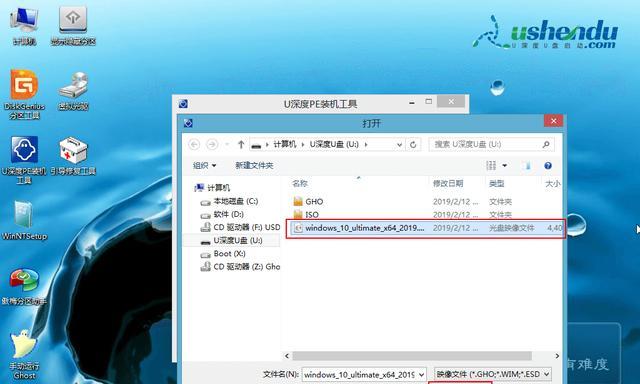
设置BIOS
重启笔记本,在开机界面出现时按下相应的按键(通常是F2或DEL键)进入BIOS设置界面。在设置界面中,找到“Boot”或“启动”选项,将U盘设为第一启动项,并保存设置。
重启笔记本
退出BIOS设置界面,并选择保存设置并重启笔记本。在重启过程中,系统将会自动从U盘中的启动盘进行引导,进入系统安装界面。
选择安装类型
在系统安装界面中,选择“自定义安装”或“清除并安装新系统”等选项,然后点击下一步。这样可以确保系统在安装过程中对原有数据进行清除,以避免可能存在的冲突或问题。

分区格式化
对于系统安装界面提供的磁盘分区信息,选择要安装系统的磁盘,并选择“格式化”选项。这将清除磁盘上的所有数据,并为系统安装提供一个干净的空间。
系统安装
点击“下一步”开始系统安装过程。根据提示填写相关信息,如语言、地区、用户名等,并等待系统完成安装。
驱动程序安装
在系统安装完成后,我们需要手动安装笔记本所需的驱动程序。可以从笔记本厂商官网上下载最新的驱动程序,并按照提示进行安装。
更新系统和驱动
安装驱动程序后,务必及时更新系统和驱动到最新版本,以提升系统的稳定性和兼容性,并修复一些已知的问题。
安装常用软件
根据个人需求,安装一些常用的软件,如浏览器、办公套件、音视频播放器等,以方便日常使用。
配置个性化设置
根据个人喜好,进行一些个性化设置,如桌面壁纸、主题风格、电源管理等,以提升用户体验。
备份重要文件
在系统重装完成后,建议将重要的文件进行备份,以防数据丢失或意外情况发生。
安全软件安装
为了保护笔记本的安全,安装一款优秀的杀毒软件和防火墙软件,确保系统不受病毒和恶意攻击的侵害。
恢复个人数据
如果之前有进行数据备份,可以将备份的个人数据恢复到新系统中,以便继续使用。
完成系统重装
经过以上步骤,我们成功地使用U盘重装了笔记本系统。现在,我们可以享受全新的系统和流畅的使用体验。
通过本文的介绍,相信读者已经掌握了使用U盘重装笔记本系统的方法。在遇到系统问题时,不必惊慌,只需要按照步骤进行操作,很快就可以恢复一个稳定、高效的系统环境。记得提前备份重要数据,并安装好安全软件,以保障系统的安全性。希望本文对读者有所帮助!










